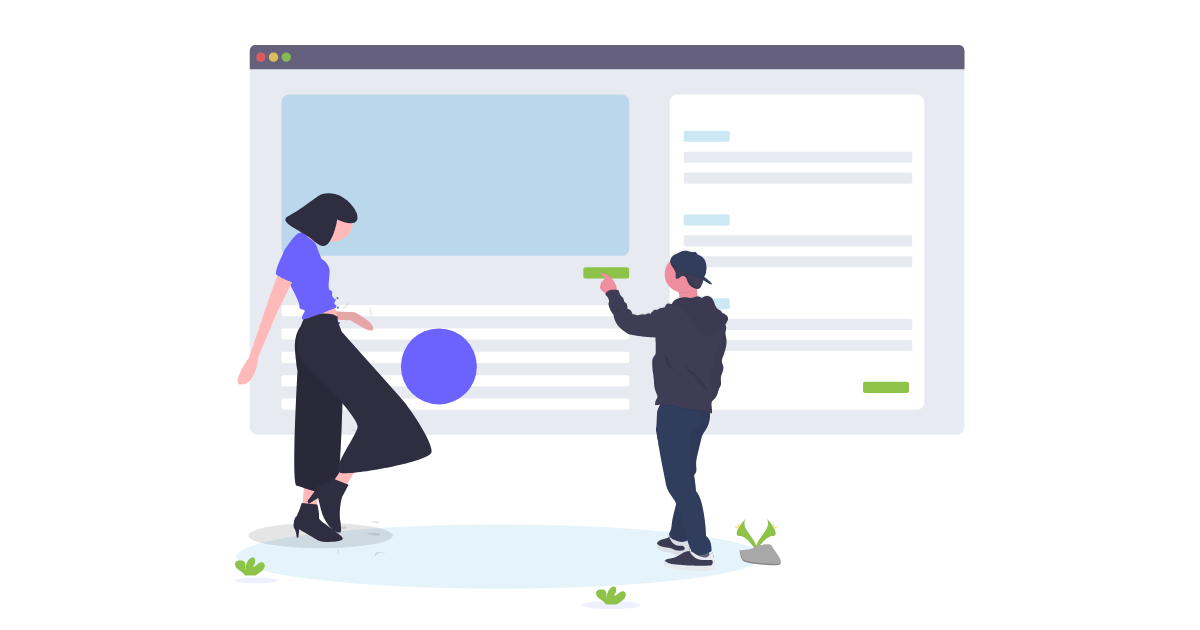Come ripristinare plugin, temi, versione di WordPress e singoli file
Pubblicato: 2020-11-23BackupBuddy è il plugin di backup WordPress 3 in 1 originale. BackupBuddy non solo può gestire backup completi del tuo sito Web WordPress, ma può anche aiutarti a ripristinare il tuo sito Web (o parti di esso) con pochi clic.
BackupBuddy ha recentemente introdotto un modo completamente nuovo di eseguire il ripristino dei siti Web, direttamente dalla dashboard di amministrazione di WordPress. Questo modo di ripristinare il tuo sito web è ottimo per ripristinare le versioni precedenti di singoli file (come il tuo file style.css o functions.php ), o anche intere versioni di temi o plugin, da un backup precedente.
In questo post, tratteremo come utilizzare il ripristino di WordPress di BackupBuddy in modo da avere sempre un po' di tranquillità in più quando si tratta di ripristinare il tuo sito se qualcosa va storto.
Modi per ripristinare un sito WordPress con BackupBuddy
Ecco alcuni modi in cui la funzione di ripristino in BackupBuddy può essere utile:
- Ripristina singoli file a una versione precedente (come il tuo file style.css o functions.php)
- Ripristina i plugin o il tema di WordPress a una versione precedente
- Ripristina il core di WordPress a una versione precedente
- Ripristina l' intero sito web
Come ripristinare un backup dalla dashboard di WordPress con BackupBuddy
Dalla pagina BackupBuddy > Backup nella dashboard di amministrazione di WordPress, vai alla scheda Ripristina.
Trova il file di backup che utilizzerai per il ripristino.
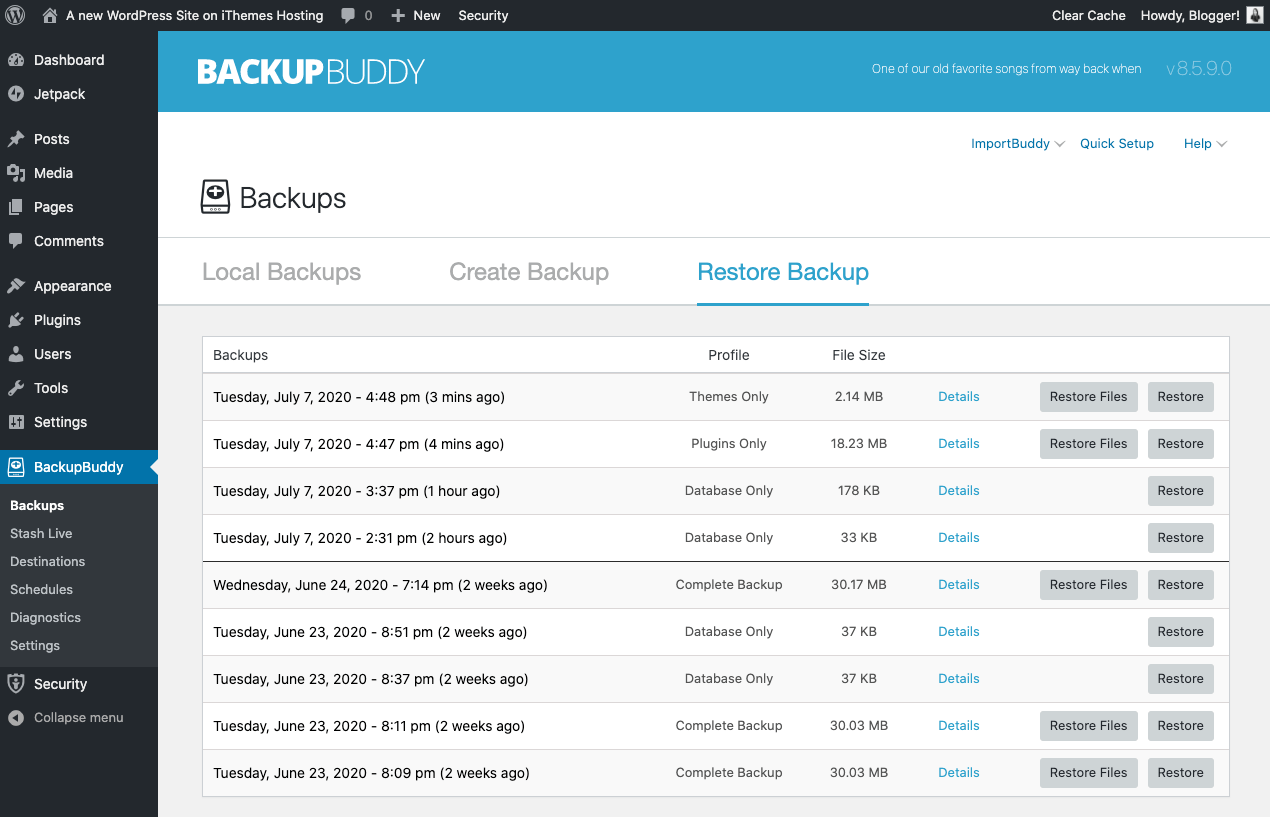
È possibile fare clic sul collegamento Dettagli per visualizzare ulteriori informazioni sul backup, incluso lo stato del backup (buono/cattivo). A seconda del tipo di backup, vedrai anche la versione di BackupBuddy, la versione di WordPress, i file totali, le dimensioni del backup e il tipo di backup del backup.
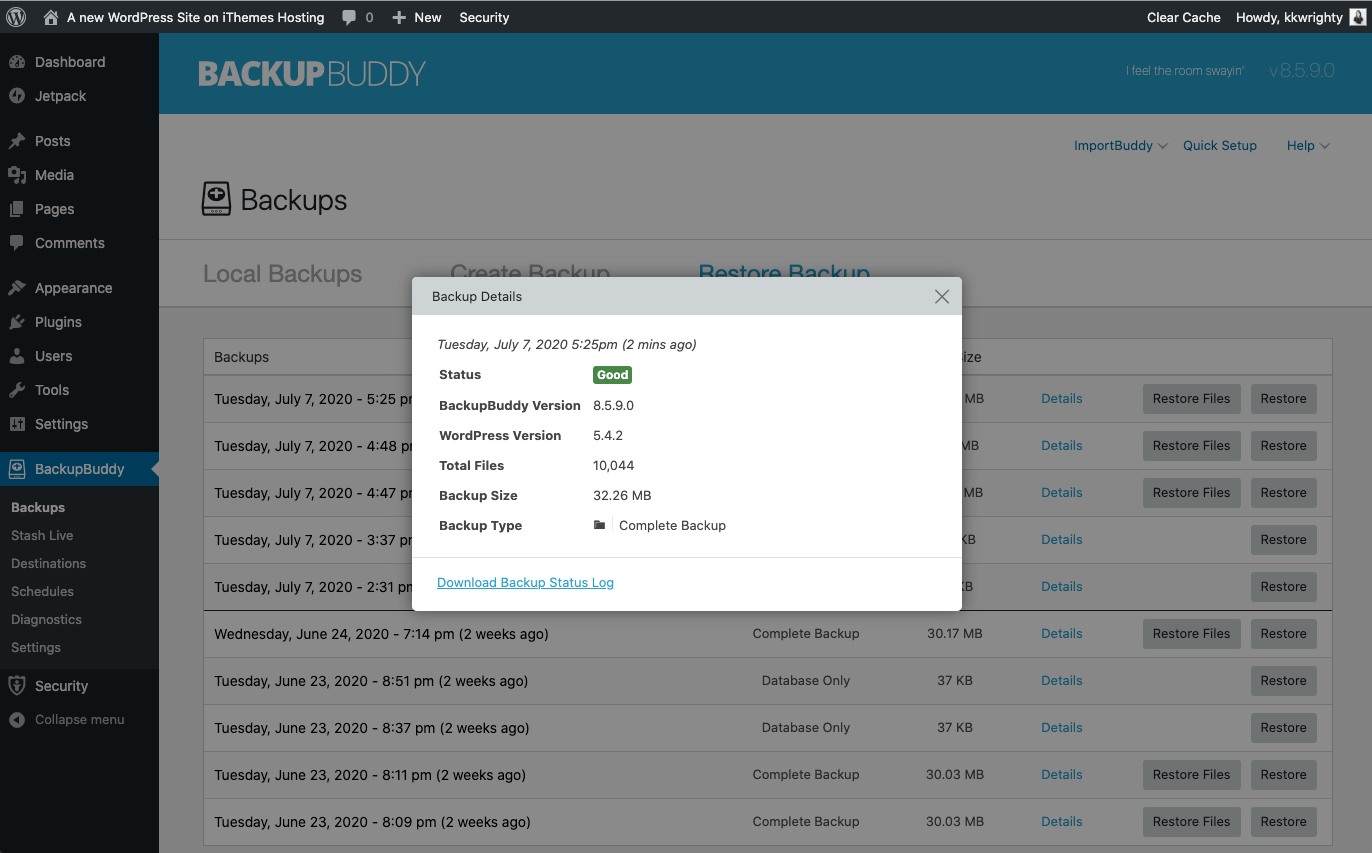
Tornando alla scheda Ripristina, puoi selezionare Ripristina file o Ripristina a seconda del tipo di ripristino che devi eseguire. Passiamo ad alcuni diversi tipi di restauri che potresti voler eseguire.
Come ripristinare singoli file con BackupBuddy
Supponiamo che tu stia apportando modifiche al design del tuo tema ma ti rendi conto che devi tornare a una versione precedente del tuo foglio di stile. O forse hai apportato modifiche al file functions.php e devi tornare indietro. Forse hai cancellato accidentalmente un file immagine dalla tua libreria multimediale e devi recuperarlo.
Per fortuna, il ripristino di singoli file è possibile con BackupBuddy.
Dalla scheda Ripristina nella pagina B ackupBuddy > Backup , seleziona il backup che contiene il file che desideri ripristinare. Fare clic sul pulsante Ripristina file .
In questo esempio, ripristineremo un file della libreria multimediale, ma il processo è simile per qualsiasi tipo di singolo file che desideri ripristinare.
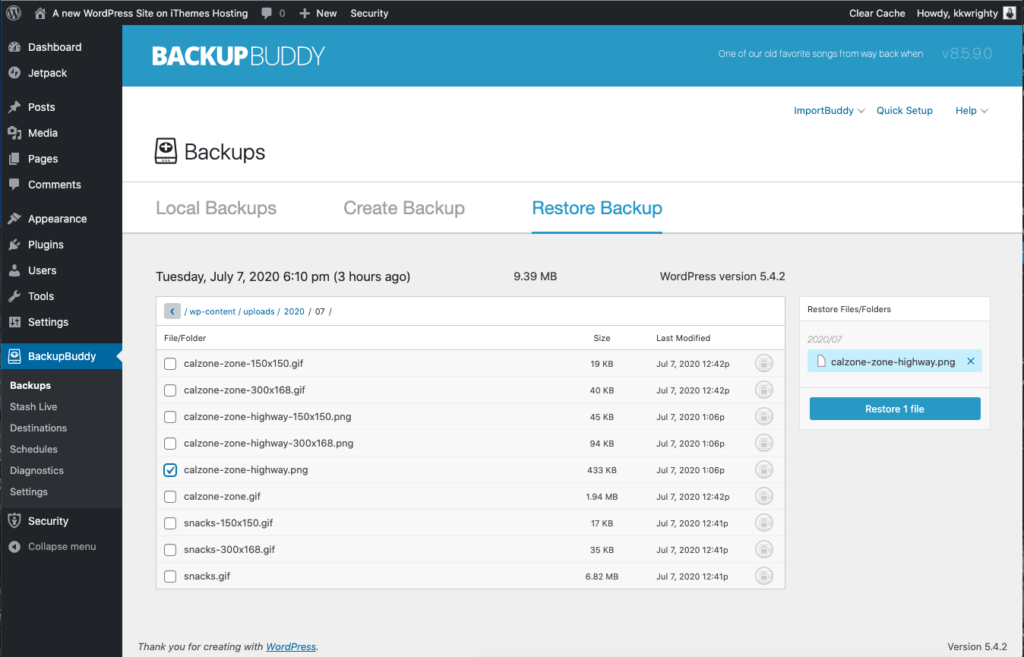
Naviga attraverso il selettore di file fino a trovare il file che desideri ripristinare. (E sì, questa è una foto di Ben Wyatt molto importante...)
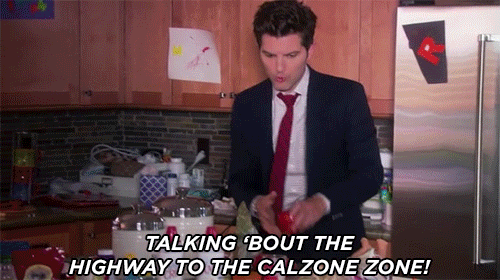
Nota: se non sei sicuro del file che desideri ripristinare, puoi sempre utilizzare l'anteprima file per dare un'occhiata al contenuto di un file contenuto nel backup.
Nella vista Ripristina file , fare clic sull'icona Anteprima a destra del nome del file nell'elenco. Questo è un modo pratico per confrontare i contenuti del file che si desidera ripristinare. Anche se questo non è così utile per un file multimediale, è ottimo per rivedere il contenuto dei file basati su codice.
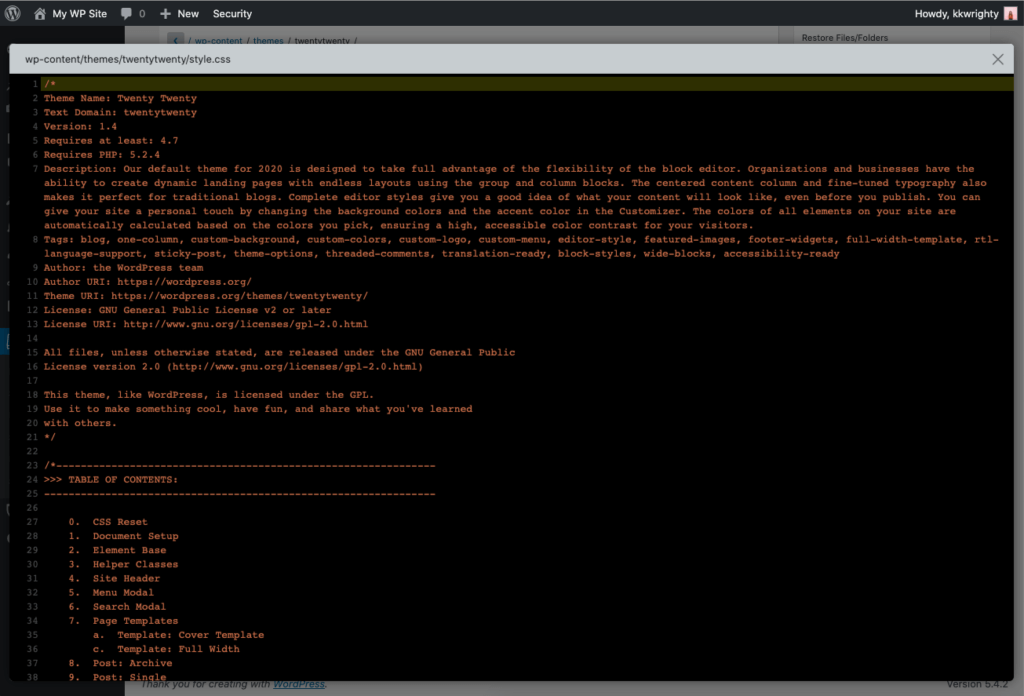
Esci da questa vista, quindi seleziona il file e fai clic sul pulsante blu Ripristina file .
BackupBuddy ti darà un altro avviso prima che inizi il ripristino del file.
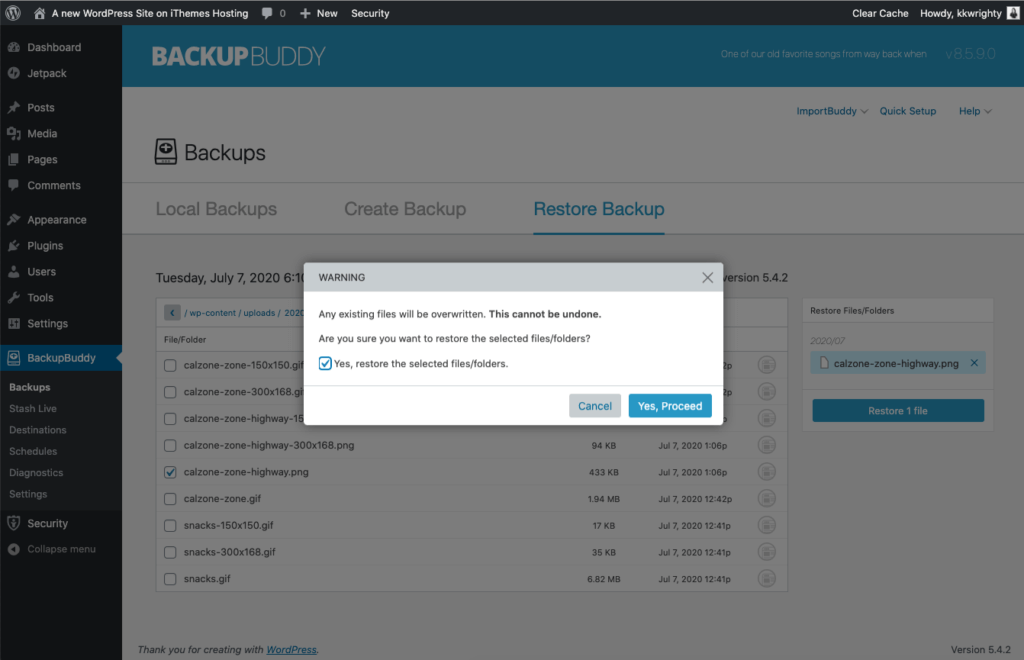
Fare clic su Sì, procedi per iniziare.
BackupBuddy si metterà quindi al lavoro per ripristinare il file.

Quindi vedrai un messaggio "Success" una volta che il file ha terminato il ripristino.
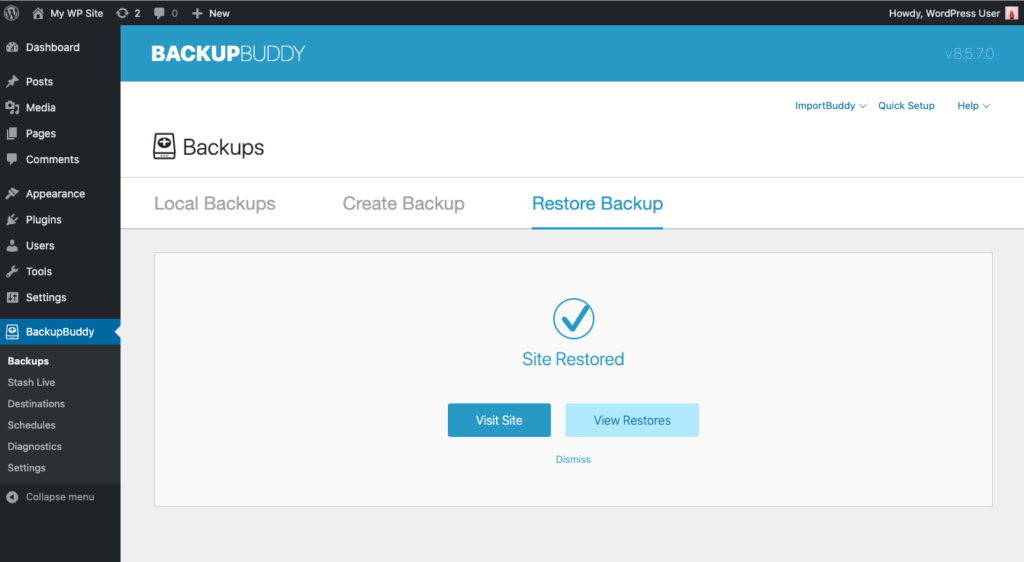
Come ripristinare plugin o temi di WordPress a una versione precedente con BackupBuddy
Dopo aver eseguito un aggiornamento di un tema o di un plug-in, potresti capire rapidamente che devi tornare a una versione precedente se l'aggiornamento si interrompe sul tuo sito. BackupBuddy consente di ripristinare singoli plugin o temi alle versioni precedenti.
Per iniziare, visita la pagina BackupBuddy > Backup e fai clic sulla scheda Ripristina . Vedrai un elenco di file di backup disponibili che puoi utilizzare per il ripristino.
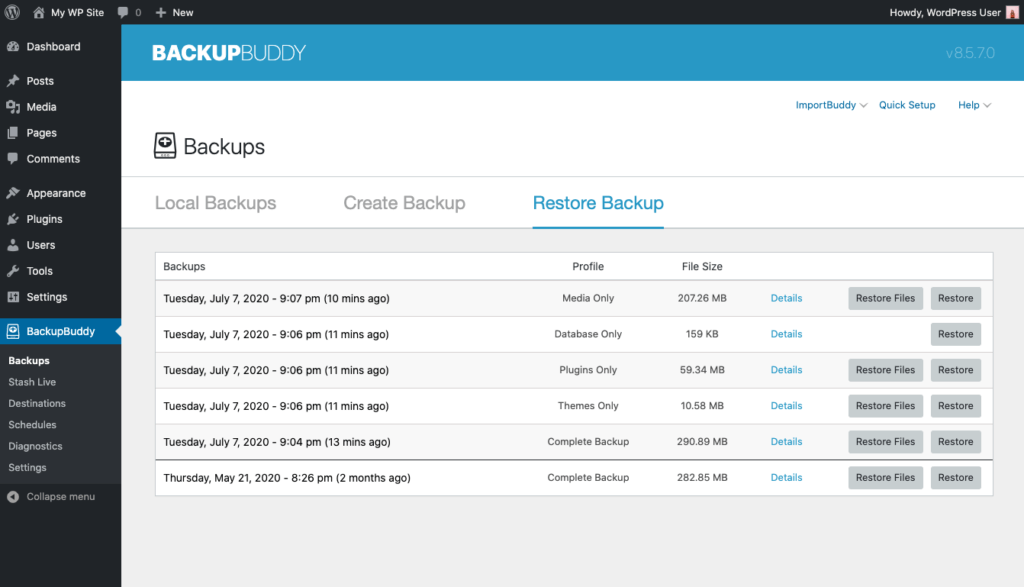
Quando si tratta di ripristinare temi o plug-in, è possibile utilizzare un backup solo plug-in , backup solo temi o backup completo per eseguire il ripristino. L'utilizzo di un backup completo significa semplicemente che dovrai navigare attraverso il selettore di file fino alla cartella Plugin.
Una volta che sei nella cartella Plugin, fai clic sul pulsante Ripristina file accanto al backup appropriato.
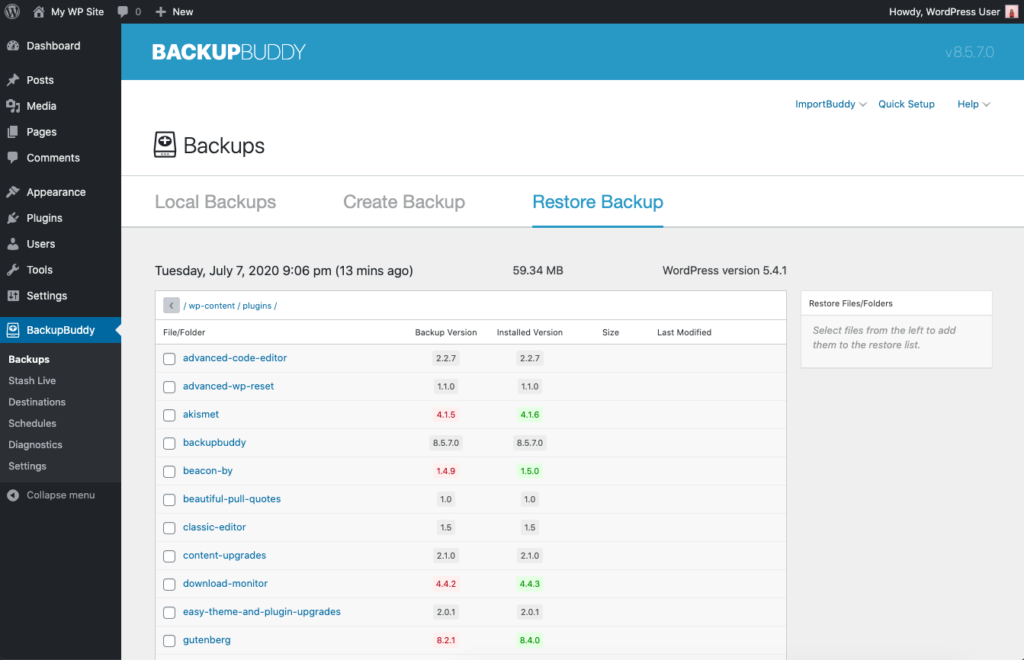
Questa visualizzazione nella pagina Ripristina backup è molto utile perché mostra la versione di backup e la versione attualmente installata del tema o del plug-in sul tuo sito. Queste informazioni sono utili per scegliere la versione da ripristinare.
Basta selezionare il plug-in che si desidera ripristinare, quindi fare clic sul pulsante Ripristina cartella . Questo ripristinerà tutti i file all'interno della cartella del plugin per la versione di backup.

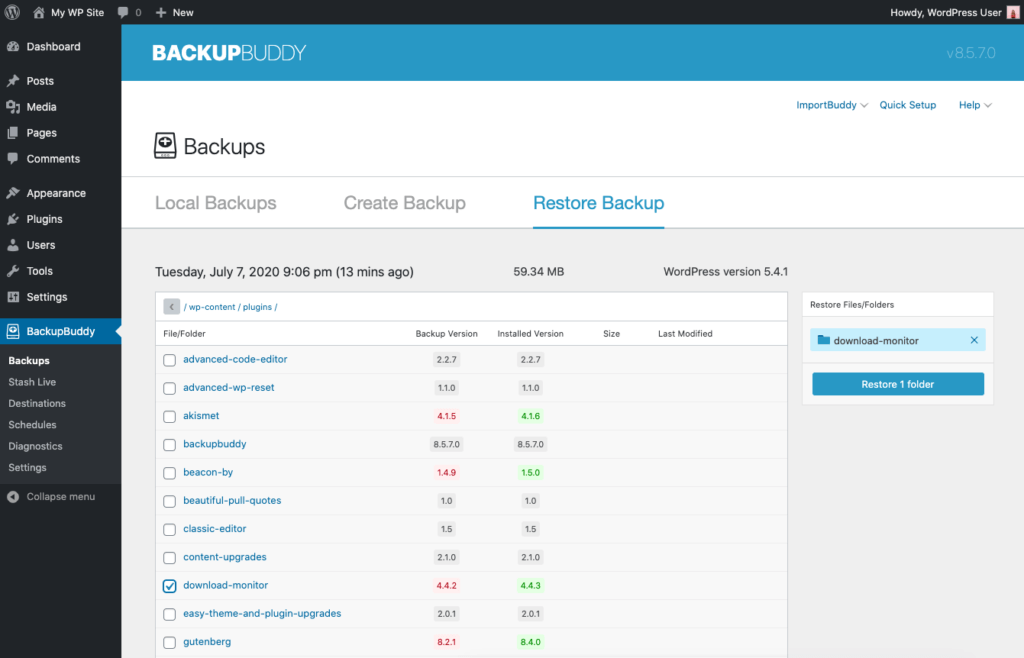
Dopo aver verificato che desideri continuare con il ripristino, BackupBuddy si metterà al lavoro ripristinando il plugin o il tema. Puoi guardarlo mentre funziona.
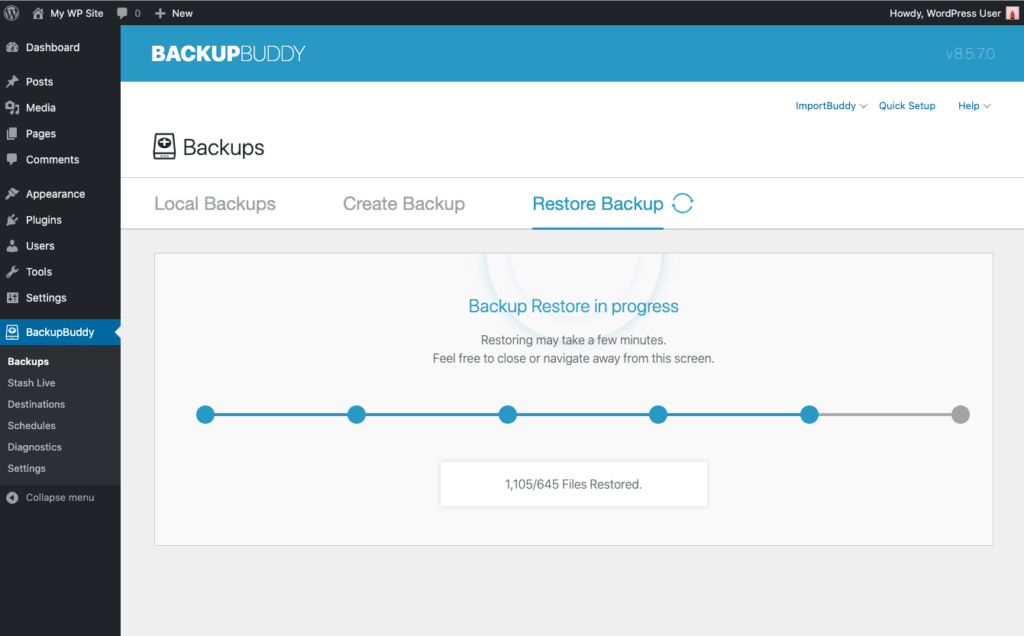
Una volta che BackupBuddy ha completato il processo, vedrai un messaggio di successo.
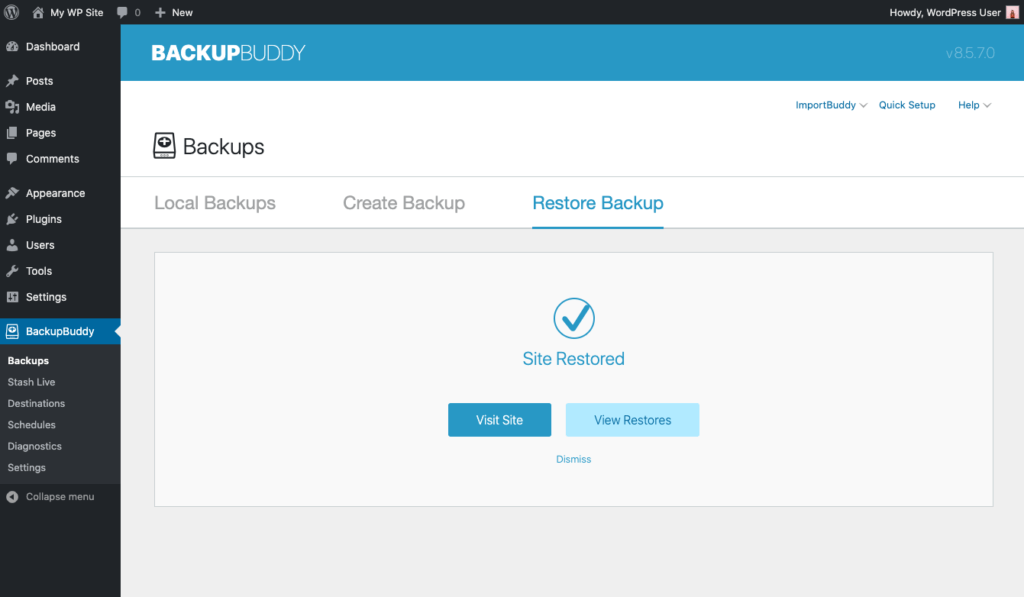
Puoi sempre fare clic sul pulsante Visualizza ripristini per visualizzare maggiori dettagli sul ripristino. Questa informazione è probabilmente più del necessario, ma verifica tutti i file che sono stati ripristinati.
Ora, quando si visita la pagina Plugin, viene mostrata la versione precedente del plug-in con l'aggiornamento disponibile all'ultima versione, a conferma che il plug-in è stato riportato alla versione precedente.
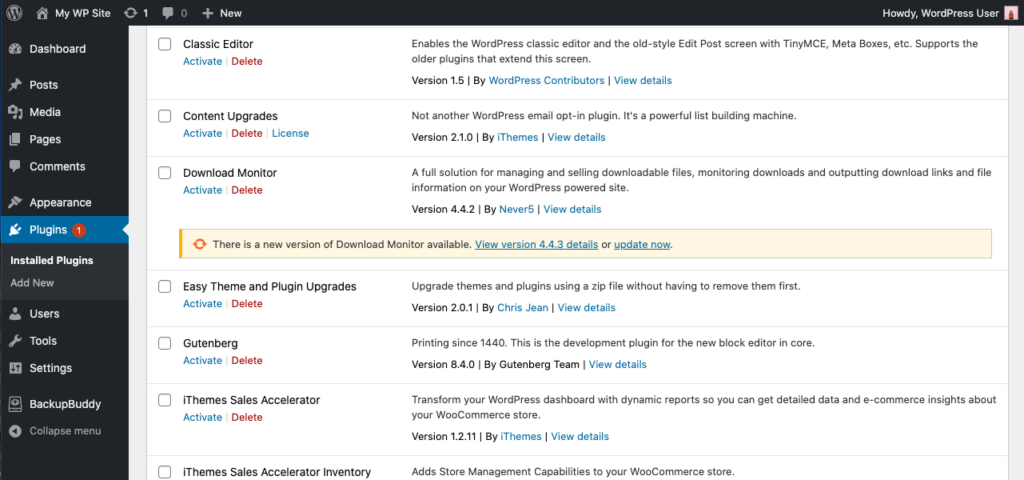
Come ripristinare WordPress Core a una versione precedente con BackupBuddy
Un altro scenario per il ripristino potrebbe essere la necessità di eseguire il rollback a una versione precedente del core di WordPress. Poiché un backup completo di BackupBuddy contiene tutti i file relativi alla tua versione di WordPress, puoi tornare indietro utilizzando la funzione di ripristino di BackupBuddy e un backup completo .
Dalla pagina BackupBuddy > Backup , visita la scheda Ripristina . Individua un backup completo .
Facendo clic sul collegamento Dettagli per questo backup completo, vedrai che la versione di WordPress è 5.4.1, mentre la versione corrente sul sito è 5.4.2.

Fare clic sul pulsante Ripristina accanto al backup completo con la versione precedente di WordPress.
Il ripristino potrebbe richiedere alcuni minuti, ma puoi guardare BackupBuddy all'opera.

BackupBuddy ti avviserà quando il ripristino è terminato.

Una volta terminato questo ripristino, il tuo sito tornerà allo stato della sua versione di WordPress quando è stato eseguito il backup.
Come ripristinare l'intero sito a una versione precedente con BackupBuddy
L'ultimo scenario è un ripristino completo del sito con BackupBuddy. Ciò potrebbe significare che devi tornare a una versione del tuo sito in un momento specifico, magari prima di una violazione della sicurezza.
Dalla pagina BackupBuddy > Backup , visita la scheda Ripristina . Individua un backup completo . Conferma che questo è il backup che desideri ripristinare.

Fare clic sul pulsante Ripristina accanto al backup completo con la versione precedente di WordPress.
Il ripristino potrebbe richiedere alcuni minuti, ma puoi guardare BackupBuddy all'opera.

BackupBuddy ti avviserà quando il ripristino è terminato.

Al termine del ripristino, il tuo sito tornerà allo stato del backup utilizzato per il ripristino.
Ottieni BackupBuddy, il plugin di backup WordPress 3 in 1
BackupBuddy, il nostro plug-in di backup di WordPress, può eseguire il backup, ripristinare e migrare il tuo sito Web WordPress su un nuovo host o dominio. Puoi quindi archiviare i tuoi backup in modo sicuro fuori sede con l'integrazione di OneDrive, Dropbox e Google Drive o utilizzare BackupBuddy Stash, la nostra destinazione di archiviazione di backup remota e sicura (ottieni 1 GB gratis con il tuo abbonamento BackupBuddy!)
Non sei sicuro di cosa ti serve per i backup del tuo sito web? Scarica la nostra nuova guida per 10 funzionalità da cercare quando scegli un plug-in di backup di WordPress.
Ottieni BackupBuddy ora
Kristen scrive tutorial per aiutare gli utenti di WordPress dal 2011. Di solito puoi trovarla mentre lavora su nuovi articoli per il blog iThemes o sviluppa risorse per #WPprosper. Al di fuori del lavoro, a Kristen piace scrivere nel diario (ha scritto due libri!), fare escursioni e campeggiare, cucinare e avventure quotidiane con la sua famiglia, sperando di vivere una vita più presente.